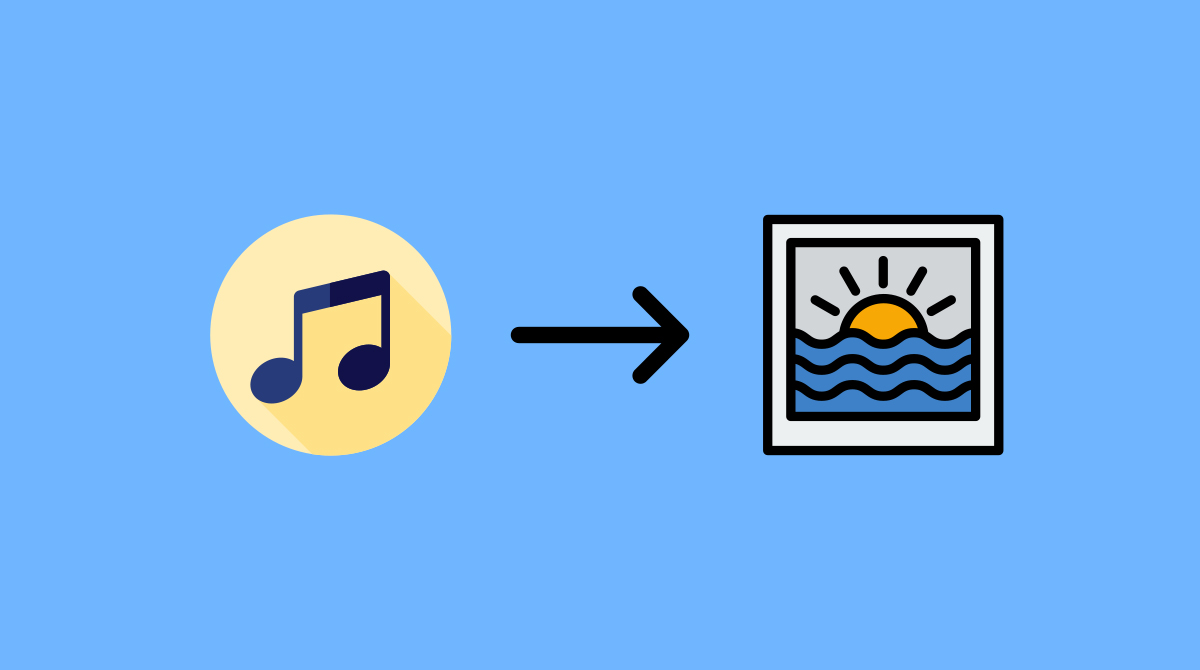
Đưa nhạc vào ảnh Đó là một cách để làm cho ấn phẩm của chúng tôi năng động hơn và phát triển tốt hơn trên mạng xã hội. Đó cũng là một cách thể hiện cảm xúc mà không cần dùng đến tin nhắn viết sẵn, mặc dù nó cũng có thể vì một lý do khiêm tốn và đơn giản như chỉ đơn giản là muốn đi kèm với hình ảnh của một bài hát mà chúng ta thích.
Quá trình để đạt được nó thay đổi tùy thuộc vào những gì chúng tôi làm điều đó với. Nói cách khác, có những ứng dụng khác nhau cho phép chúng ta ghép một tệp nhạc với một hình ảnh và trong mỗi ứng dụng đó, chúng ta sẽ đạt được cùng một mục tiêu bằng cách thực hiện các bước khác nhau. Có thể như vậy, trong bài viết này, chúng ta sẽ xem các ứng dụng tốt nhất để thêm nhạc vào ảnh và cách thực hiện với từng ứng dụng.
InShot
InShot là một trong những ứng dụng phổ biến nhất cho tạo một đoạn nhạc từ một bức ảnh. Ngoài ra, nó là một trong những tùy chọn linh hoạt nhất có thể được tìm thấy trong kho ứng dụng của Google khi nói đến chỉnh sửa video và ảnh.
đến đưa nhạc vào ảnh bằng InShot, mở ứng dụng và nhấp vào Video. Từ đó, chúng tôi chuyển đến tab ảnh và chúng tôi chọn một (hoặc những cái) mà chúng tôi sẽ chuyển đổi thành video. Khi chúng ta đã thực hiện xong, hãy bấm vào nút xác nhận xuất hiện ở góc dưới bên phải màn hình. Khi chúng ta có nó, chúng ta sẽ chuyển đến màn hình chỉnh sửa, nơi chúng ta sẽ phải nhấp vào nút Nhạc:
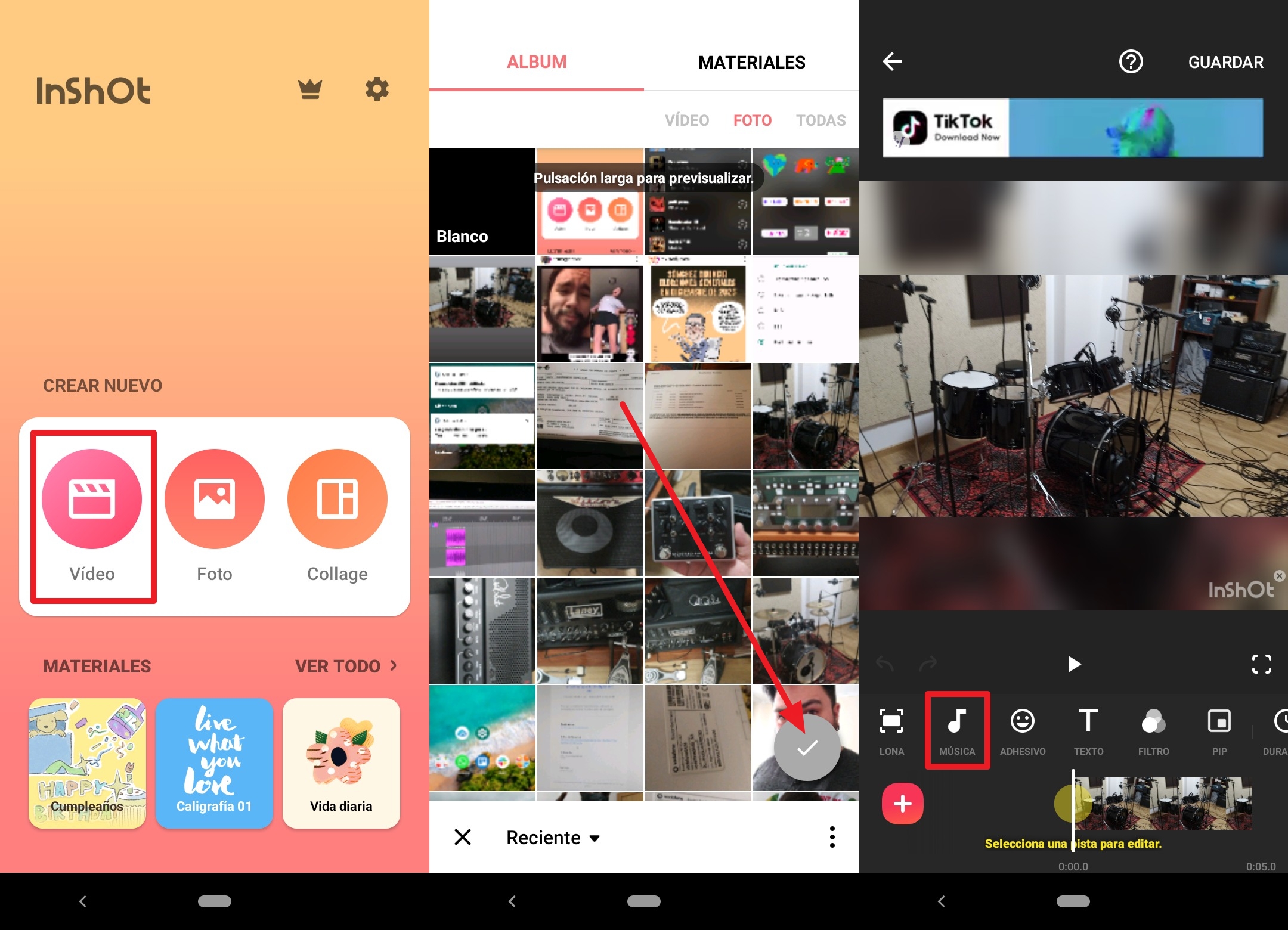
Tại đây, chúng tôi sẽ tìm thấy một tùy chọn để chọn một bài hát có trên Internet hoặc sử dụng thư viện nhạc cục bộ của chúng tôi (nếu chúng tôi có). Để tránh những cơn đau đầu không cần thiết (trong trường hợp các dịch vụ không giao tiếp với nhau, hơn bất cứ điều gì), nó là đề nghị sử dụng thư viện âm nhạc địa phương. Sau khi chọn tùy chọn này, một trình duyệt tệp sẽ mở ra, từ đó bạn có thể chọn và đặt bài hát bạn muốn thêm vào. Sau khi chọn xong, bạn sẽ quay lại màn hình chỉnh sửa, từ đó bạn có thể thêm nhiều bài hát hơn hoặc để lại bài bạn đã có. Cuối cùng, nhấn vào nút ở bên phải màn hình để tạo clip, clip này sẽ được lưu vào điện thoại của bạn:
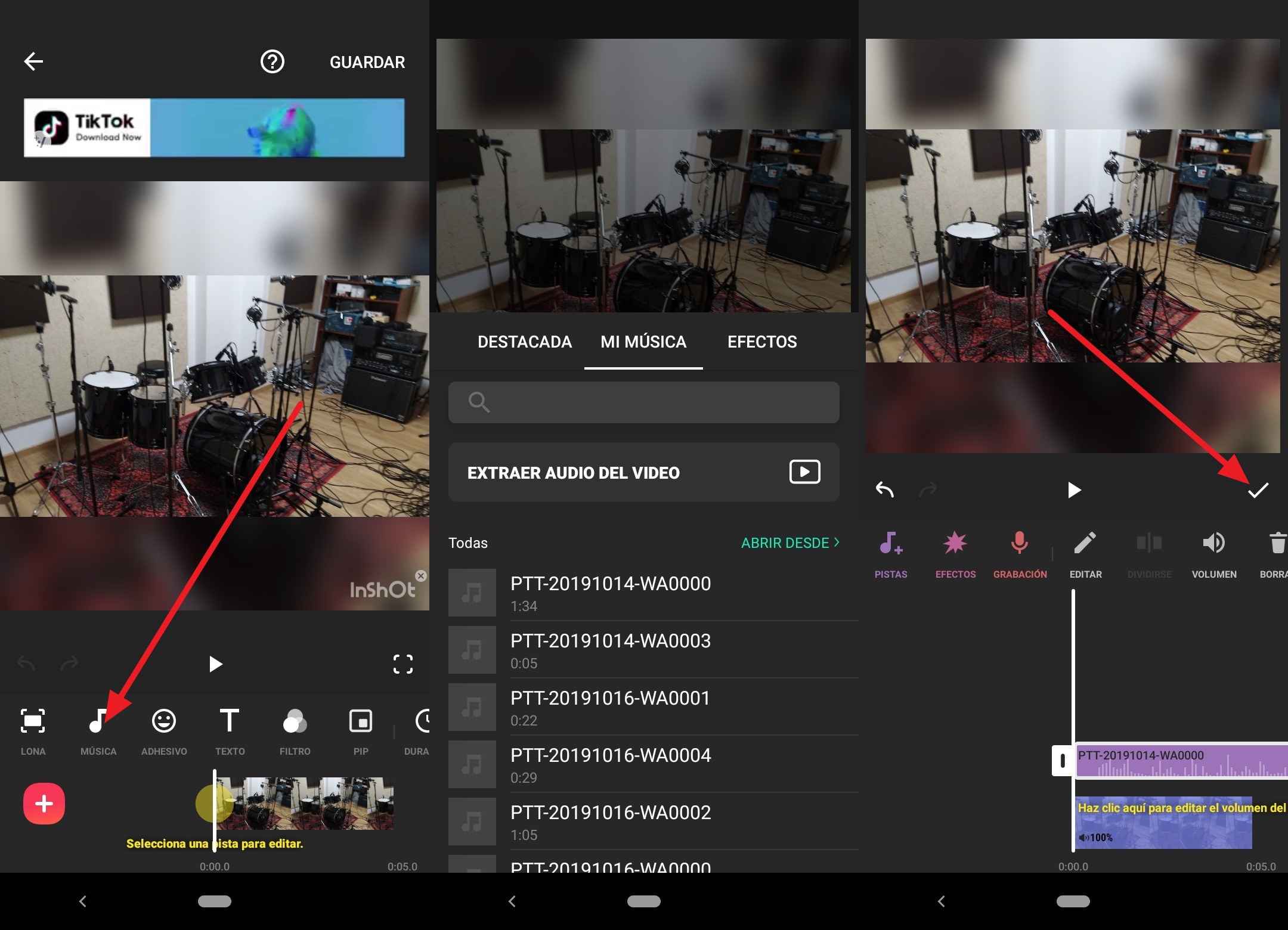
Google Photos
Rất tốt nếu có một ứng dụng bên thứ ba đa năng cho phép chúng ta thêm nhạc vào ảnh, nhưng sự thật là vậy Google Photos cũng có khả năng này và được cài đặt nguyên bản trên tất cả các thiết bị Android. Nhiều người dùng ngạc nhiên khi phát hiện ra rằng nó không chỉ dùng để lưu bản sao lưu ảnh của chúng tôi trên đám mây mà còn cung cấp các chức năng chỉnh sửa cơ bản.
Để thêm nhạc vào ảnh bằng ứng dụng này, chúng ta mở ứng dụng đó lên và vào tab thư viện. Ở đó, chúng tôi nhấp vào nút tiện ích, sau đó nhấp vào Phim (nút thứ ba từ đầu màn hình). Một trình hướng dẫn sẽ mở ra, nơi chúng tôi sẽ được hỏi về loại phim chúng tôi muốn tạo. Trong trường hợp này chúng tôi nhấn nút giới thiệu Phim mới:
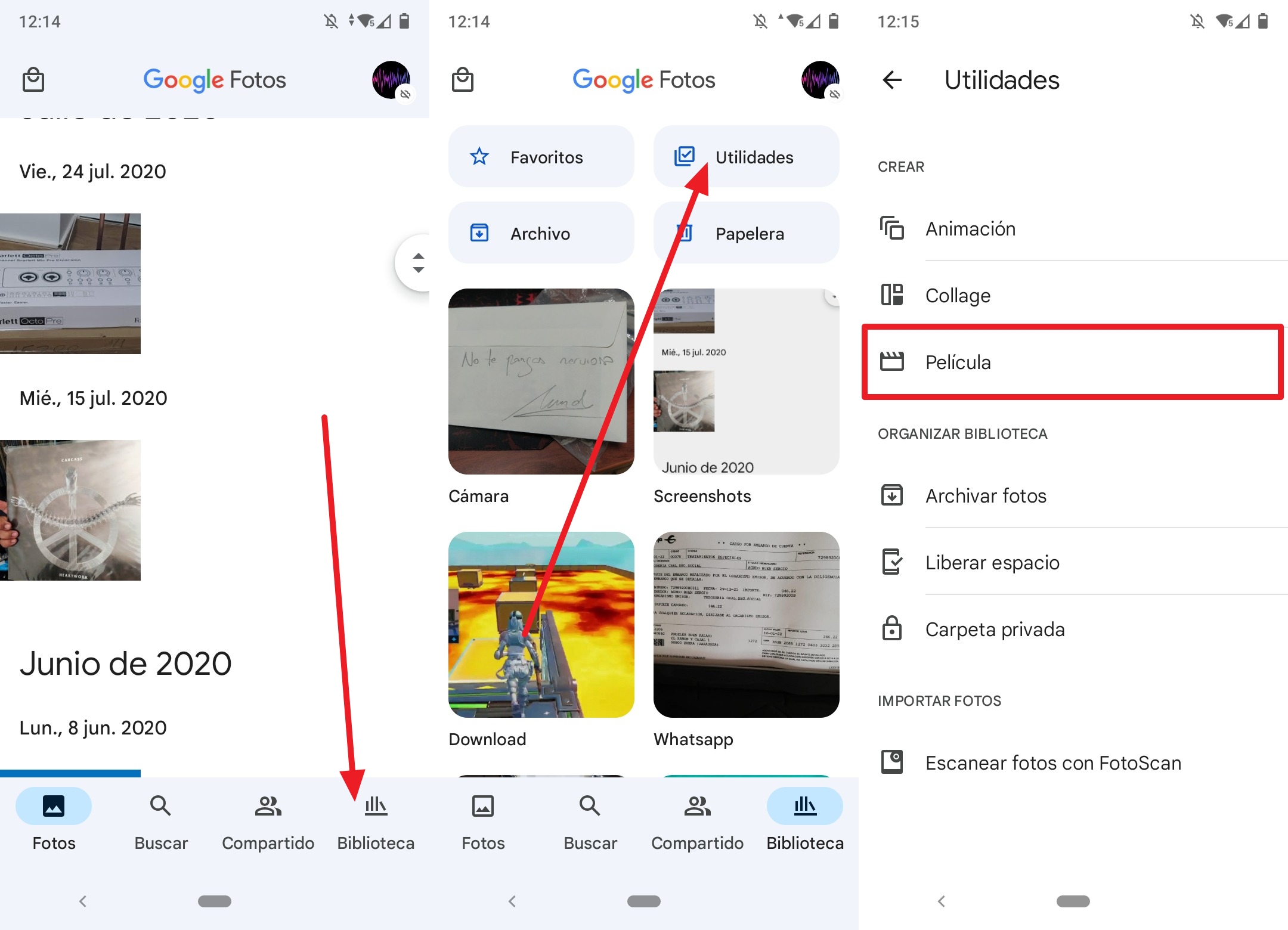
Một thư viện hình ảnh sẽ mở ra, từ đó chúng tôi sẽ phải chọn một hoặc nhiều hình ảnh mà chúng tôi muốn đặt và nhấp vào nút Tạo. Khi bạn hoàn thành ở đây, bạn sẽ đến màn hình chỉnh sửa clip. Tại đây, bạn có thể tăng hoặc giảm thời lượng của nó, tất cả thông qua thanh trượt có hình thu nhỏ của hình ảnh ở bên trái màn hình. Khi bạn đã quyết định độ dài của clip, hãy nhìn vào nút hình âm nhạc ở bên phải thanh thời gian. Nếu bạn nhấp vào nó, bạn có thể thêm tệp nhạc từ Internet hoặc từ bộ sưu tập nhạc cục bộ của mình (một lần nữa, chúng tôi khuyên bạn nên chọn tùy chọn cục bộ). Chọn tệp bạn muốn trong trình duyệt sẽ mở:
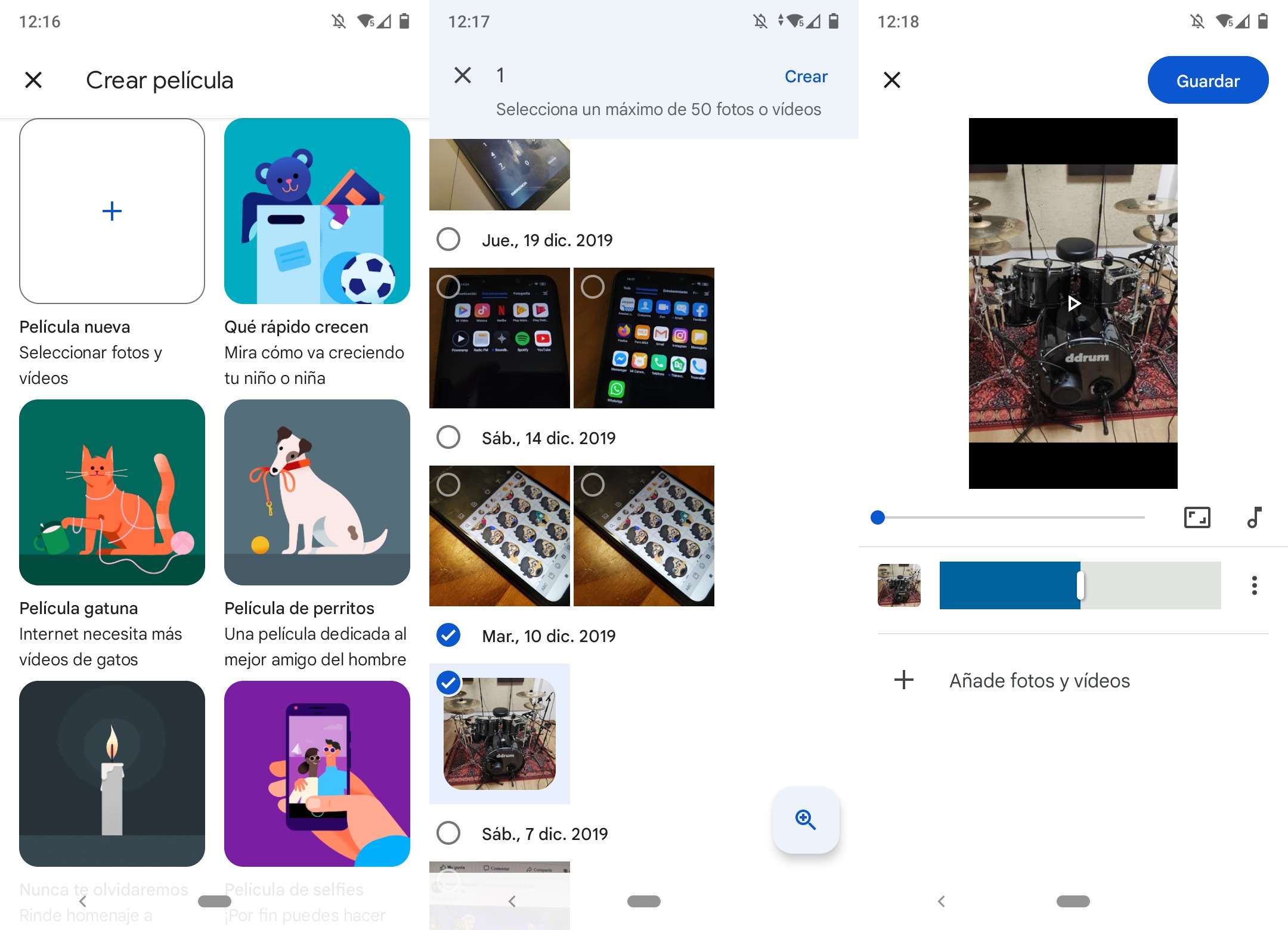
Khi bạn đã quyết định bài hát nào bạn muốn chơi, bạn sẽ quay lại màn hình chỉnh sửa. Bây giờ, mặc dù Google Photos cho phép chỉnh sửa đủ cho loại tác vụ này, nhưng nó rất cơ bản và thô sơ; bạn sẽ không thể chọn phần nào của bài hát bạn muốn chơi. Để có được thứ gì đó phức tạp hơn, bạn sẽ phải dùng đến các ứng dụng như InShot đã nói ở trên ... hoặc ứng dụng mà chúng tôi sẽ đề cập bên dưới.
Instagram không cho phép bạn thêm nhạc vào ảnh cho mỗi gia nhập. Tức là bạn sẽ không thể tạo ấn phẩm có bài hát đi kèm ... nhưng bạn có thể tạo một câu chuyện có âm nhạc. Để làm điều này, hãy mở Instagram và nhấp vào nút để tạo một bài đăng mới. Sau đó chọn lịch sử trong menu xuất hiện, rồi đến ảnh bạn muốn sử dụng. Với ảnh đã được đặt, hãy nhấp vào nút để chọn dán và trong menu xuất hiện, hãy nhấp vào Nhạc:

Một danh sách các bài hát sẽ xuất hiện. Bạn có thể chọn một trong những cái xuất hiện, hoặc bạn có thể tìm thấy một trong những bạn muốn. Khi bạn đã hoàn tất, bài hát sẽ được đặt trên ảnh và bạn có thể chọn đoạn nào bạn muốn phát trong câu chuyện. Khi bạn đã quyết định mình muốn nghe gì, hãy nhấp vào Xong.
bây giờ câu chuyện của bạn nó sẽ sẵn sàng được xuất bản. Nhấn nút Chia sẽ với để khởi chạy nó lên mạng xã hội. Hãy nhớ rằng câu chuyện chúng chỉ là tạm thời, bạn sẽ phải lưu nó vào phần nổi bật của mình để có thể quay lại hình ảnh đó kèm theo nhạc mỗi khi bạn muốn xem lại.
